Lark打开客户端时提示数据目录权限异常怎么办
发布时间:2025-06-24 编辑:游乐网
一、简介
在 Windows 中打开 Lark 客户端时,如果当前登录用户没有对 Lark 数据文件夹的写入权限,则无法打开客户端。
二、问题排查
问题描述
在 Windows 系统中无法打开客户端,并提示:“启动异常:由于系统权限限制,启动失败。请查看帮助文档,尝试解决并重试。
原因及解决办法
该错误提示说明在操作系统中执行操作的用户对应用的数据文件目录无写入权限。该问题可通过为用户添加权限解决。
执行以下步骤,查看和添加权限:
第 1 步、获取当前登录用户的用户名
在桌面左下角的搜索框中输入CMD,按下回车键,打开命令提示符。
在命令提示符中输入whoami,返回值中 后的部分即为当前登录用户的用户名,可将用户名记录下来。
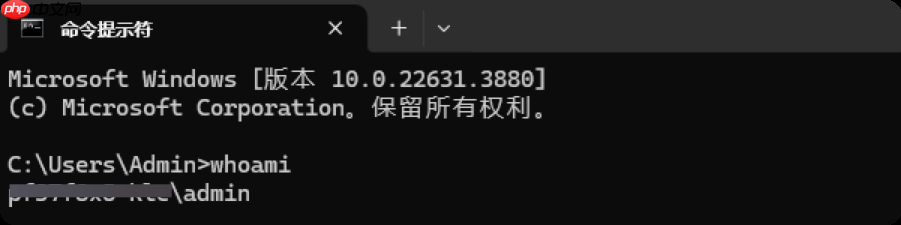
第 2 步、查看并添加权限
打开 Lark 数据文件夹所在目录。该目录的路径为C:Users[用户名]AppDataRoaming 。
可在桌面左下角的搜索栏中使用 %appdata% 定位并打开数据目录:

在目录中找到 Lark 的数据文件夹。该文件夹的名称通常为 LarkShell,也可能以 LarkShell 开头,并附加后缀。
右键点击 Lark 的数据文件夹,在弹出的菜单中点击属性。在属性窗口上部,点击安全标签页。
查看当前用户是否在组或用户名列表中。若用户名不在列表中,或列表为空,则需完成本步骤中剩余的操作,添加用户;若当前用户已在列表中,则可跳过本步骤,进行第 5 步操作。
若用户不在列表中或列表为空,点击编辑。
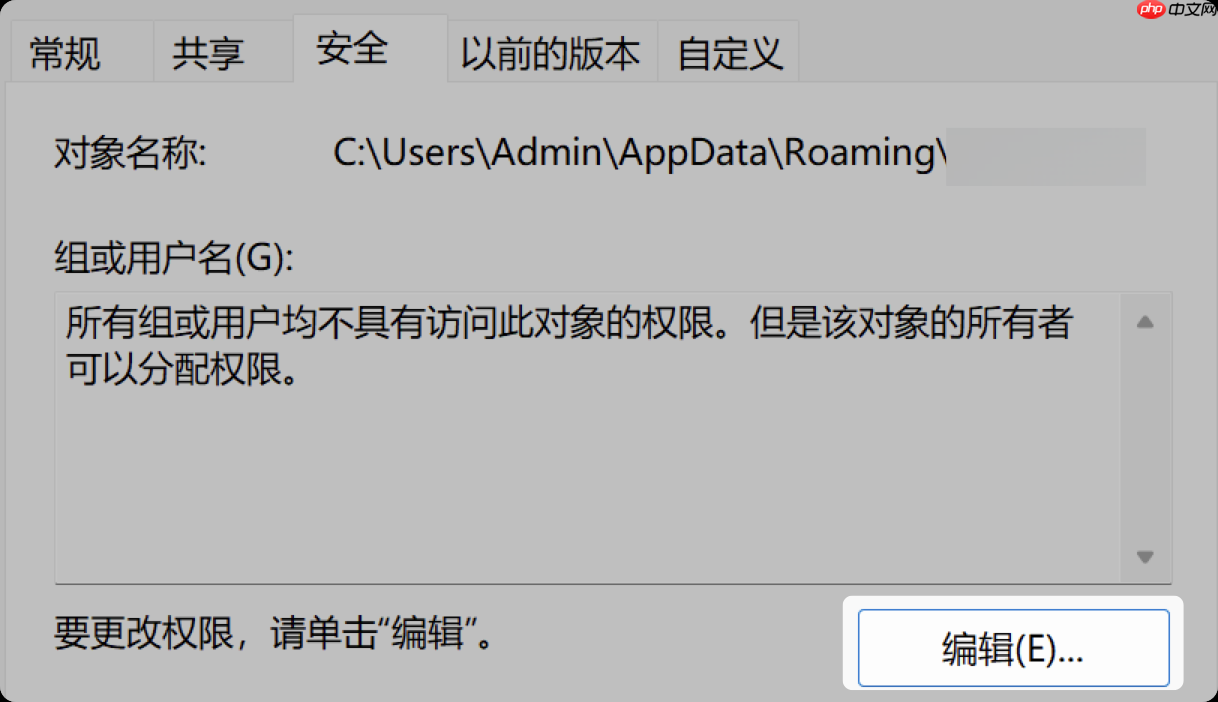
在弹出的窗口中,点击添加。
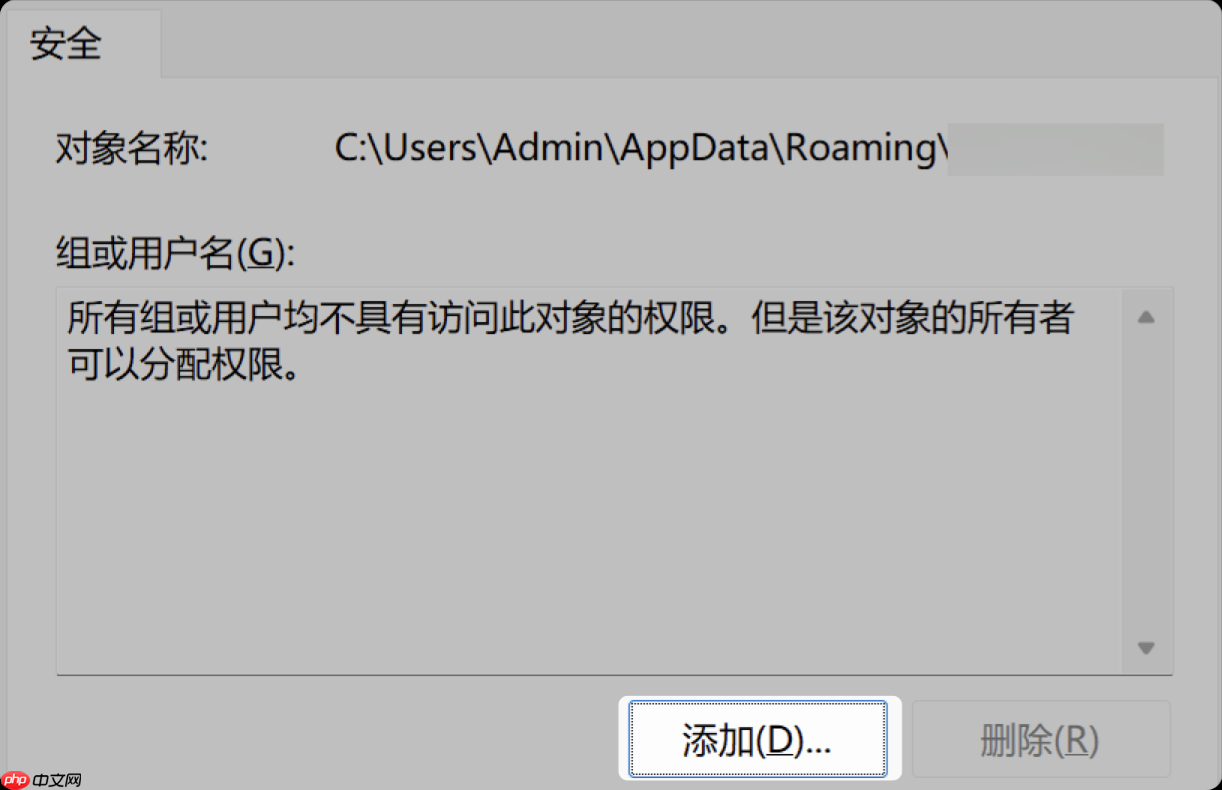
在选择用户或组弹窗中,在输入框中输入当前登录用户的用户名,并点击检查名称。确认名称无误后,点击确定。
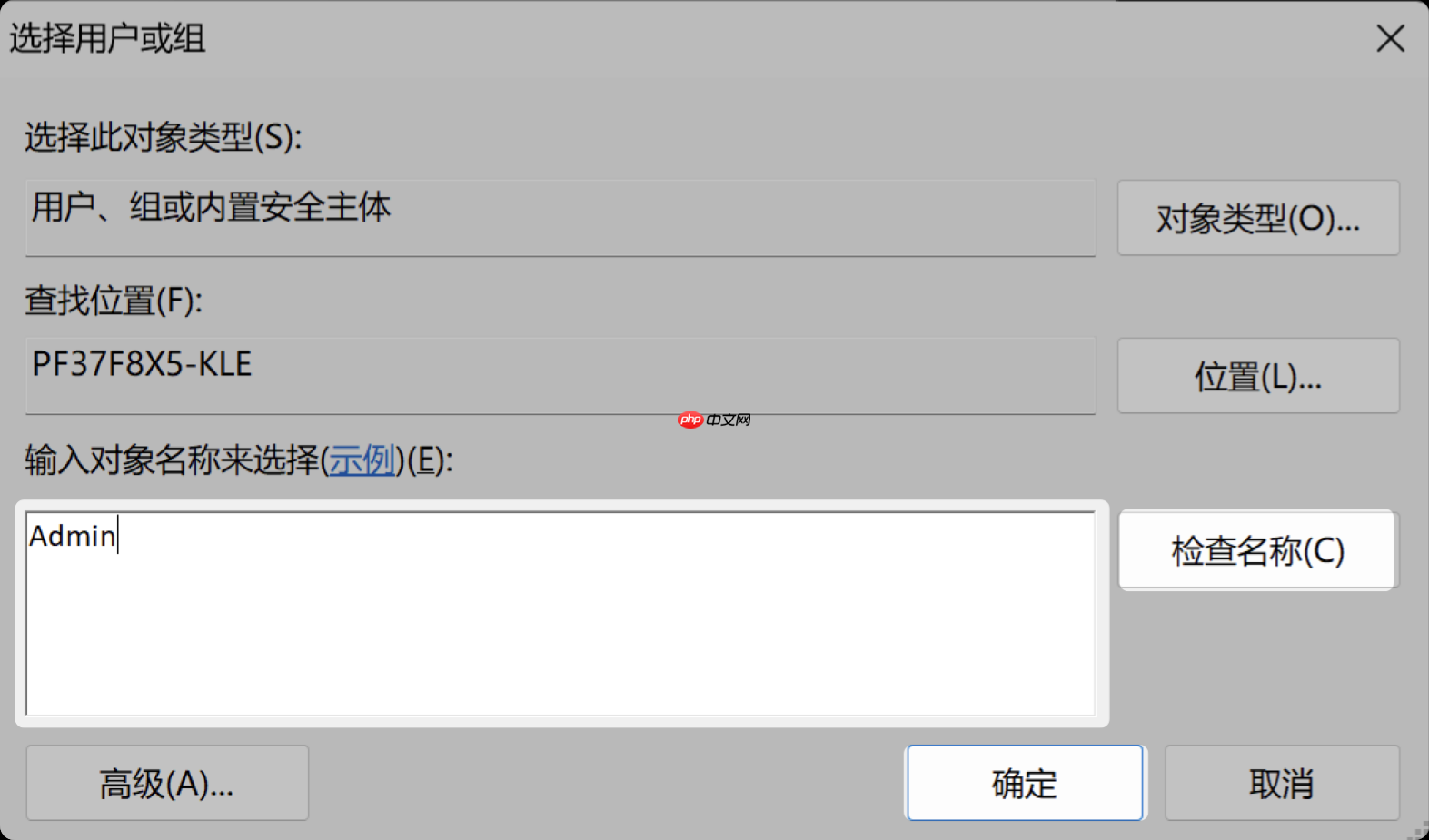
添加成功后,用户会出现在组或用户名列表中。
在组或用户名中点击当前用户,查看其所拥有的权限,并勾选允许完全控制权限,点击应用。

完成上述赋权操作后,重新打开客户端即可进入账户登录界面。
如果以上操作没有解决你的问题,可登录Lark 正式,点击右下角的耳机图标联系客服。你也可以发送邮件到support@larksuite.com联系客服。n
相关阅读
MORE
+- Lark提示运行内存不足怎么办 06-24 Lark无法登录怎么办 06-24
- Lark打开客户端时提示数据目录权限异常怎么办 06-24 Lark安装或启动失败怎么办-Windows 系统 06-24
- 窗口切换按什么键 多任务窗口切换技巧详解 06-24 电脑音量调节快捷键 音量控制组合键大全 06-24
- 电脑如何查看电池健康 电池状态检测的实用技巧 06-24 ppt怎么嵌入字体_ppt如何嵌入字体 06-24
- win8系统磁盘碎片整理卡住怎么处理_win8碎片整理卡死的修复方法 06-24 win11系统提示激活失败怎么解决_win11激活问题的处理方法 06-24
- win11电脑突然黑屏但仍在运行_win11黑屏无显示的恢复方法 06-24 LOL报错终极解决:快速修复"无法定位序数3440"问题 06-24
- u深度win08pe系统下硬盘低级格式化教程 06-24 电脑PP助手怎么删除_酷虫网 06-24
- win10电脑无法使用触摸键盘_win10虚拟键盘打不开解决 06-24 C盘瘦身软件哪个好_C盘瘦身软件哪个好用 06-24
- win11电脑开机出现"VGA no signal"_win11显卡输出信号异常的修复 06-24 win11电脑无法识别SD卡怎么办 读卡器不工作的解决方案 06-24




































 湘公网安备
43070202000716号
湘公网安备
43070202000716号